Ένας ασταθής ορίζοντας μπορεί να μειώσει σημαντικά την ποιότητα των βίντεο με drone, κάνοντάς τα να φαίνονται αντιεπαγγελματικά και αποπροσανατολιστικά. Η διόρθωση ενός κεκλιμένου ή ταλαντευόμενου ορίζοντα είναι απαραίτητη για την επίτευξη ομαλού, οπτικά ελκυστικού εναέριου πλάνα. Αυτό το άρθρο θα διερευνήσει τις κοινές αιτίες ενός ασταθούς ορίζοντα και θα παρέχει πρακτικές λύσεις για τη διόρθωσή του χρησιμοποιώντας διάφορες τεχνικές επεξεργασίας βίντεο.
⚙️ Κατανόηση των αιτιών ενός ασταθούς ορίζοντα
Διάφοροι παράγοντες μπορούν να συμβάλουν σε έναν ασταθή ορίζοντα στα βίντεο με drone. Η κατανόηση αυτών των αιτιών είναι το πρώτο βήμα για την πρόληψη και τη διόρθωση του προβλήματος.
- Συνθήκες ανέμου: Οι ισχυροί άνεμοι μπορούν να πλήξουν το drone, προκαλώντας το να γέρνει και να ταλαντεύεται, με αποτέλεσμα έναν ανομοιόμορφο ορίζοντα.
- Ζητήματα βαθμονόμησης: Ένα μη σωστά βαθμονομημένο drone μπορεί να οδηγήσει σε ανακριβή ισοπέδωση του ορίζοντα.
- Προβλήματα με το Gimbal: Το gimbal, υπεύθυνο για τη σταθεροποίηση της κάμερας, μπορεί να δυσλειτουργήσει ή να χρειαστεί προσαρμογή.
- Σφάλμα πιλότου: Οι άπειροι πιλότοι μπορεί να προκαλέσουν ακούσια σπασμωδικές κινήσεις που επηρεάζουν τον ορίζοντα.
- Μαγνητικές παρεμβολές: Τα μαγνητικά πεδία μπορεί να επηρεάσουν την πυξίδα του drone, οδηγώντας σε προβλήματα πλοήγησης και σταθεροποίησης.
🛠️ Προετοιμασίες πριν από την πτήση για την αποφυγή προβλημάτων Horizon
Η λήψη προληπτικών μέτρων πριν από κάθε πτήση μπορεί να ελαχιστοποιήσει τις πιθανότητες να συναντήσετε έναν ασταθή ορίζοντα. Η σωστή προετοιμασία είναι το κλειδί για τη λήψη σταθερού πλάνα.
- Βαθμονόμηση του Drone: Βαθμολογήστε τακτικά την πυξίδα του drone και το IMU (Inertial Measurement Unit) σύμφωνα με τις οδηγίες του κατασκευαστή.
- Ελέγξτε τη λειτουργικότητα του Gimbal: Βεβαιωθείτε ότι το gimbal λειτουργεί σωστά και ομαλά πριν από κάθε πτήση. Αναζητήστε τυχόν σημάδια ζημιάς ή απόφραξης.
- Πετάξτε σε ήρεμες συνθήκες: Αποφύγετε να πετάτε σε δυνατούς ανέμους ή ταραχώδη καιρό όποτε είναι δυνατόν.
- Σχεδιάστε τη διαδρομή πτήσης σας: Σχεδιάστε ομαλές, σκόπιμες διαδρομές πτήσης για να ελαχιστοποιήσετε τις ξαφνικές κινήσεις.
- Ενημέρωση υλικολογισμικού: Διατηρήστε το υλικολογισμικό του drone ενημερωμένο στην πιο πρόσφατη έκδοση για να επωφεληθείτε από διορθώσεις σφαλμάτων και βελτιώσεις απόδοσης.
🎬 Διορθώνοντας έναν ασταθή ορίζοντα στο Post-Production
Ακόμη και με προσεκτικές προετοιμασίες πριν από την πτήση, μπορεί να συναντήσετε έναν ασταθή ορίζοντα στα πλάνα σας από drone. Ευτυχώς, πολλές τεχνικές επεξεργασίας βίντεο μπορούν να χρησιμοποιηθούν για τη διόρθωση αυτού του προβλήματος.
Χρήση λογισμικού επεξεργασίας βίντεο
Τα περισσότερα πακέτα λογισμικού επεξεργασίας βίντεο προσφέρουν εργαλεία για τη σταθεροποίηση του πλάνα και τη διόρθωση προβλημάτων του ορίζοντα. Αυτά τα εργαλεία μπορούν αυτόματα να ανιχνεύσουν και να αντισταθμίσουν τις ανεπιθύμητες κινήσεις.
Adobe Premiere Pro
Το Premiere Pro προσφέρει το εφέ Warp Stabilizer, το οποίο μπορεί να εξομαλύνει αποτελεσματικά τα ασταθή πλάνα και να διορθώνει προβλήματα στον ορίζοντα. Δείτε πώς να το χρησιμοποιήσετε:
- Εισαγάγετε τα πλάνα σας από drone στο Premiere Pro.
- Εφαρμόστε το εφέ Warp Stabilizer στο κλιπ.
- Προσαρμόστε τις ρυθμίσεις όπως απαιτείται, εστιάζοντας στις ενότητες “Σταθεροποίηση” και “Σύνθετες”.
- Πειραματιστείτε με διαφορετικές ρυθμίσεις για να επιτύχετε τα καλύτερα αποτελέσματα. Σκεφτείτε να χρησιμοποιήσετε το “No Motion” για έναν εντελώς κλειδωμένο ορίζοντα ή το “Smooth Motion” για μια πιο φυσική εμφάνιση.
DaVinci Resolve
Το DaVinci Resolve παρέχει επίσης ισχυρά εργαλεία σταθεροποίησης στις μονάδες επεξεργασίας και διόρθωσης χρώματος. Η δυνατότητα σταθεροποίησης βρίσκεται στην παλέτα παρακολούθησης της σελίδας χρώματος.
- Εισαγάγετε τα πλάνα σας από drone στο DaVinci Resolve.
- Μεταβείτε στη σελίδα Χρώμα.
- Ανοίξτε την παλέτα Tracker και επιλέξτε την επιλογή Stabilizer.
- Αναλύστε το κλιπ και προσαρμόστε τις ρυθμίσεις σταθεροποίησης για να διορθώσετε τον ορίζοντα.
- Βελτιώστε τις ρυθμίσεις για να ελαχιστοποιήσετε τυχόν ανεπιθύμητα τεχνουργήματα ή παραμορφώσεις.
Final Cut Pro
Το Final Cut Pro έχει μια ενσωματωμένη δυνατότητα σταθεροποίησης που μπορεί να βοηθήσει στη διόρθωση ενός ασταθούς ορίζοντα. Είναι φιλικό προς το χρήστη και αποτελεσματικό.
- Εισαγάγετε τα πλάνα σας από drone στο Final Cut Pro.
- Επιλέξτε το κλιπ στη γραμμή χρόνου.
- Στο παράθυρο Επιθεωρητής, μεταβείτε στην καρτέλα Βίντεο και βρείτε την ενότητα Σταθεροποίηση.
- Ενεργοποιήστε τη σταθεροποίηση και προσαρμόστε τις ρυθμίσεις όπως απαιτείται.
- Αναλύστε τα αποτελέσματα και κάντε περαιτέρω προσαρμογές για να επιτύχετε έναν σταθερό ορίζοντα.
Χειροκίνητη διόρθωση ορίζοντα
Σε ορισμένες περιπτώσεις, η αυτόματη σταθεροποίηση μπορεί να μην είναι επαρκής και μπορεί να χρειαστεί να ρυθμίσετε χειροκίνητα τον ορίζοντα. Αυτό περιλαμβάνει ελαφρά περιστροφή του πλάνα για να ισοπεδώσει τον ορίζοντα.
- Εισαγάγετε το υλικό σας από drone στο λογισμικό επεξεργασίας βίντεο που έχετε επιλέξει.
- Χρησιμοποιήστε το εργαλείο περιστροφής για να προσαρμόσετε τη γωνία του πλάνα έως ότου ο ορίζοντας ισοπεδωθεί.
- Προσέξτε να μην περιστρέψετε υπερβολικά το υλικό, καθώς αυτό μπορεί να προκαλέσει ανεπιθύμητη παραμόρφωση.
- Κόψτε τις άκρες του πλάνα για να αφαιρέσετε τυχόν μαύρες γραμμές που μπορεί να εμφανιστούν ως αποτέλεσμα της περιστροφής.
💡 Συμβουλές για την επίτευξη των καλύτερων αποτελεσμάτων
Ακολουθούν ορισμένες πρόσθετες συμβουλές που θα σας βοηθήσουν να επιτύχετε τα καλύτερα αποτελέσματα όταν διορθώνετε έναν ασταθή ορίζοντα στα βίντεο με drone.
- Λήψη σε 4K: Η λήψη σε 4K παρέχει μεγαλύτερη ανάλυση, δίνοντάς σας μεγαλύτερη ευελιξία κατά την περικοπή και τη σταθεροποίηση του πλάνα.
- Χρησιμοποιήστε υψηλό ρυθμό καρέ: Η λήψη με υψηλότερο ρυθμό καρέ (π.χ. 60 καρέ ανά δευτερόλεπτο) μπορεί να κάνει τη σταθεροποίηση πιο αποτελεσματική, καθώς υπάρχουν περισσότερα καρέ για εργασία.
- Αποφύγετε τις ακραίες κινήσεις: Ελαχιστοποιήστε τις γρήγορες ή σπασμωδικές κινήσεις κατά τη διάρκεια της πτήσης για να μειώσετε την ποσότητα σταθεροποίησης που απαιτείται μετά την παραγωγή.
- Πειραματιστείτε με διαφορετικές ρυθμίσεις: Κάθε πακέτο λογισμικού επεξεργασίας βίντεο προσφέρει μια σειρά από ρυθμίσεις σταθεροποίησης. Πειραματιστείτε με αυτές τις ρυθμίσεις για να βρείτε τη βέλτιστη διαμόρφωση για το πλάνα σας.
- Έλεγχος για τεχνουργήματα: Αφού εφαρμόσετε τη σταθεροποίηση, ελέγξτε προσεκτικά το υλικό για τυχόν ανεπιθύμητα τεχνουργήματα ή παραμορφώσεις. Προσαρμόστε τις ρυθμίσεις όπως απαιτείται για να ελαχιστοποιήσετε αυτά τα ζητήματα.
❓ Συχνές Ερωτήσεις
Ποια είναι η πιο κοινή αιτία ασταθούς ορίζοντα σε βίντεο με drone;
Η πιο κοινή αιτία είναι ο άνεμος. Οι ισχυροί άνεμοι μπορούν να επηρεάσουν τη σταθερότητα του drone, οδηγώντας σε κεκλιμένο ή ταλαντευόμενο ορίζοντα. Άλλοι παράγοντες περιλαμβάνουν ζητήματα βαθμονόμησης, προβλήματα με αντίζυγο και σφάλμα πιλότου.
Μπορώ να διορθώσω έναν ασταθή ορίζοντα χωρίς να χρησιμοποιήσω λογισμικό επεξεργασίας βίντεο;
Αν και είναι δύσκολο να διορθώσετε πλήρως έναν ασταθή ορίζοντα χωρίς λογισμικό επεξεργασίας βίντεο, οι κατάλληλες προετοιμασίες πριν από την πτήση μπορούν να μειώσουν σημαντικά το πρόβλημα. Η βαθμονόμηση του drone, ο έλεγχος του gimbal και η πτήση σε ήρεμες συνθήκες είναι ζωτικής σημασίας.
Ποιο λογισμικό επεξεργασίας βίντεο είναι καλύτερο για τη διόρθωση ενός ασταθούς ορίζοντα;
Το Adobe Premiere Pro, το DaVinci Resolve και το Final Cut Pro είναι όλα εξαιρετικές επιλογές. Κάθε ένα προσφέρει ισχυρά εργαλεία σταθεροποίησης που μπορούν να διορθώσουν αποτελεσματικά τα προβλήματα του ορίζοντα. Η καλύτερη επιλογή εξαρτάται από τις προσωπικές σας προτιμήσεις και τη ροή εργασίας.
Πώς μπορώ να βαθμονομήσω το drone μου για να αποτρέψω προβλήματα με τον ορίζοντα;
Ανατρέξτε στο εγχειρίδιο χρήσης του drone σας για συγκεκριμένες οδηγίες σχετικά με τη βαθμονόμηση της πυξίδας και της IMU. Γενικά, αυτό περιλαμβάνει την τοποθέτηση του drone σε μια επίπεδη επιφάνεια και την παρακολούθηση των προτροπών στην οθόνη στην εφαρμογή του drone.
Ποια είναι μερικά κοινά τεχνουργήματα που μπορεί να εμφανιστούν κατά τη σταθεροποίηση;
Τα κοινά τεχνουργήματα περιλαμβάνουν παραμόρφωση, παραμόρφωση και μαύρα περιγράμματα. Αυτά μπορούν συχνά να ελαχιστοποιηθούν προσαρμόζοντας τις ρυθμίσεις σταθεροποίησης και περικόπτοντας το υλικό.